HTTP Shortcuts是一款能够把网站打包成软件的工具!借助它,大家能够轻松创建并管理快捷方式。操作很简单,只需输入网址,或者从已保存的网站中挑选,接着将其添加到主屏幕或小部件。快捷方式创建完成后,点击它就能访问选定的网站。
HTTP Shortcuts软件原理
1、单击快捷方式时,HTTP快捷方式会发送一个HTTP请求到指定的网址。
2、该请求可以是GET、POST或者其他类型,具体视用户选择而定。
3、一旦请求被发送,HTTP快捷方式会等待服务器的响应,并将其返回给用户。

HTTP Shortcuts功能介绍
完全免费,开源,没有广告和(几乎)没有捆绑
支持HTTP和HTTPS (TLSv1.3),以及方法GET、POST、PUT、DELETE、PATCH、HEAD、OPTIONS和TRACE
基本认证、摘要认证、承载认证和客户端证书认证
自定义请求标题
自定义请求正文(基于文本,来自静态文件、文件选择器、静态或照相机)
将文件作为表单数据参数上传
将响应显示为提示、窗口或对话框,或者静默运行
将响应存储到文件中
支持使用自签名证书以及进行证书锁定。
丰富多彩的图标,支持自定义图标
黑暗模式支持

配置 HTTP 快捷方式 App 向 iOS 设备发送文本的步骤
1. 设置变量:
- 在应用程序首页点击顶部菜单栏的 {} 按钮;
- 在变量界面里点击“+”按钮,然后选择“输入文本”。
请填写变量名称(例如:Content),接着勾选下方的“URL 编码”选项,最后保存并退出。
2. 设置快捷方式:
- 在 App 首页点击 + 按钮,选择 新建快捷方式;
- 填写名称(如:push2ios),点击 基本设置;
- 维持默认的“GET”,在URL一栏填入https://api.day.app/(网站地址)/发送自Android/ 。
点击旁边的 {} 按钮,选中你刚刚设置的变量;
在URL的最后加上 ?automaticallyCopy=1 ;
保存退出。最终在 URL 栏目填的地址如下所示。 替换成你的 Bark Key; {Content} 为你在上一步中添加并命名的变量;最后一个问号应为英文符号。
- 将快捷方式发送到桌面(可选):在 App 首页按住刚刚设置的快捷方式(如:push2ios),点击 发送到桌面 。
3. 把文本发送至iOS设备:
- 运行刚刚设置好的快捷方式(如:push2ios);
- 在弹出的对话框中 粘贴/输入 要发送的文字,点击 确定;
- 若弹出的 Toast 消息为 {"code":200,"data":null,"message":""} 则发送成功。
局限性:
- 无法直接获取剪贴板内容,只能弹输入框获取文本;
- 无法从响应正文中提取文字,也就无法复刻 Pushbullet,还要另装接收消息 app;

HTTP Shortcuts推荐理由
1. HTTP快捷方式具备多样化处理与显示响应的途径。既能够选择在浏览器内打开响应,也能把响应以文本、图像或其他格式呈现。除此之外,用户还能够对响应的处理方式进行设定,诸如将响应保存至本地文件,亦或是执行其他相关操作。
2、除了基本的快捷方式功能外,还提供了一些高级功能,使其更加适用于家庭自动化项目。例如,用户可以创建多个快捷方式,并将它们组合在一起形成一个自动化流程。这样,用户可以通过单击一个快捷方式来触发一系列操作,从而实现自动化控制。
3、能够针对每个快捷方式配置一个定时器,如此便能在特定时间或日期自动发起请求。这在需要定期执行任务的家庭自动化项目中极为实用。
推荐理由
《HTTP Shortcuts》是款功能强大且实用的游戏辅助工具类应用。它能便捷地自定义HTTP请求,助力玩家在游戏中实现特定操作。操作界面简洁,上手容易,无论是资深玩家还是新手都能快速掌握。极大提升游戏体验,让玩家在游戏世界中更自由地探索与创造。
∨ 展开






 怪兽纪元
怪兽纪元 战争公约:王牌使命
战争公约:王牌使命 塔防守卫战
塔防守卫战 剑心传奇
剑心传奇 皇室之战
皇室之战 开心对决
开心对决 壮大军队
壮大军队 最强英雄
最强英雄 植物大战僵尸BT版
植物大战僵尸BT版 皇城突袭前线英雄全开中文无敌版
皇城突袭前线英雄全开中文无敌版 植物大战僵尸2双人对决
植物大战僵尸2双人对决 深渊守望
深渊守望 虚空战争正版
虚空战争正版 潘多拉归来最新版
潘多拉归来最新版 植物大战僵尸无尽版
植物大战僵尸无尽版 植物大战僵尸2国际版
植物大战僵尸2国际版 部落保卫战争
部落保卫战争 萌猫保卫战
萌猫保卫战









 火柴人战争遗产2
火柴人战争遗产2 三国:天下归心
三国:天下归心 植物娘大战僵尸庄不纯
植物娘大战僵尸庄不纯 幻将三国
幻将三国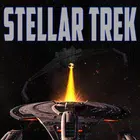 恒星跋涉
恒星跋涉 军团降临
军团降临 王国战役
王国战役 放置战争进化
放置战争进化 植物也疯狂
植物也疯狂 攻城塔双人战游戏
攻城塔双人战游戏 鬼子进村
鬼子进村 僵尸防御军
僵尸防御军 团结对决
团结对决 皇家冲冲冲国服(RushRoyale)
皇家冲冲冲国服(RushRoyale) 飓风三国0.1折
飓风三国0.1折 部落激战
部落激战 火柴人战争之我是弓箭手(Iamarcher)
火柴人战争之我是弓箭手(Iamarcher) 帝国骑马砍杀
帝国骑马砍杀